win7如何进行系统优化-win7进行系统优化详细操作
来源:插件之家
时间:2023-04-01 12:33:40 376浏览 收藏
在IT行业这个发展更新速度很快的行业,只有不停止的学习,才不会被行业所淘汰。如果你是文章学习者,那么本文《win7如何进行系统优化-win7进行系统优化详细操作》就很适合你!本篇内容主要包括win7如何进行系统优化-win7进行系统优化详细操作,希望对大家的知识积累有所帮助,助力实战开发!
win7如何进行系统优化?我们想要电脑使用起来更加流畅,不只是和电脑的硬件相关,而且和我们的系统优化也是有一定的影响的,那么具体如何去进行系统优化呢?很多小伙伴不知道怎么详细操作,小编下面整理了win7进行系统优化详细操作,如果你感兴趣的话,跟着小编一起往下看看吧!

win7进行系统优化详细操作
一、性能优化:
1、首先打开计算机属性。
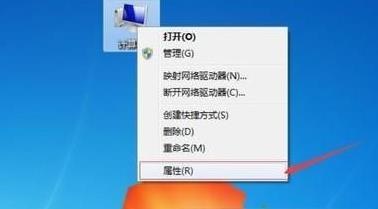
2、点击左侧的高级系统设置
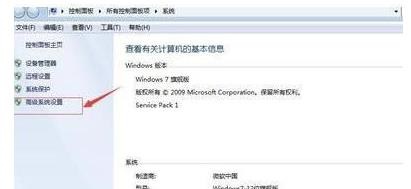
3、点击性能下的设置
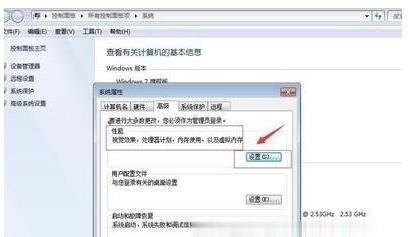
4、勾选调整为最佳性能,如图所示。
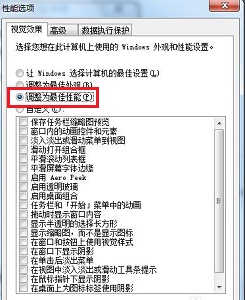
二、优化界面
1、右键桌面空白处可以打开个性化。
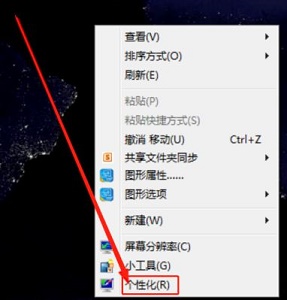
2、可以选择想要的主题,还可以进入窗口颜色。
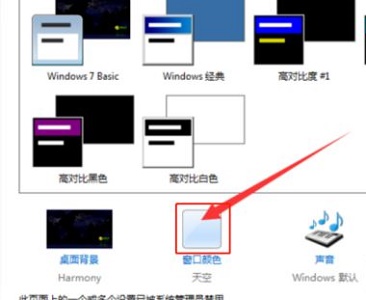
3、在窗口颜色中可以优化界面颜色还可以启用透明效果等。
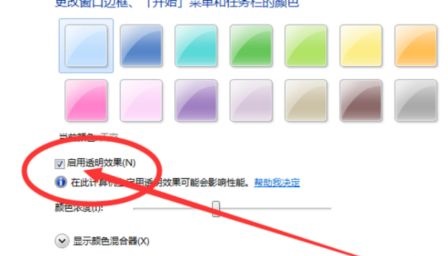
今天关于《win7如何进行系统优化-win7进行系统优化详细操作》的内容介绍就到此结束,如果有什么疑问或者建议,可以在golang学习网公众号下多多回复交流;文中若有不正之处,也希望回复留言以告知!
声明:本文转载于:插件之家 如有侵犯,请联系study_golang@163.com删除
相关阅读
更多>
-
501 收藏
-
501 收藏
-
501 收藏
-
501 收藏
-
501 收藏
最新阅读
更多>
-
408 收藏
-
343 收藏
-
412 收藏
-
429 收藏
-
212 收藏
-
436 收藏
-
483 收藏
-
454 收藏
-
277 收藏
-
411 收藏
-
393 收藏
-
458 收藏
课程推荐
更多>
-

- 前端进阶之JavaScript设计模式
- 设计模式是开发人员在软件开发过程中面临一般问题时的解决方案,代表了最佳的实践。本课程的主打内容包括JS常见设计模式以及具体应用场景,打造一站式知识长龙服务,适合有JS基础的同学学习。
- 立即学习 543次学习
-

- GO语言核心编程课程
- 本课程采用真实案例,全面具体可落地,从理论到实践,一步一步将GO核心编程技术、编程思想、底层实现融会贯通,使学习者贴近时代脉搏,做IT互联网时代的弄潮儿。
- 立即学习 516次学习
-

- 简单聊聊mysql8与网络通信
- 如有问题加微信:Le-studyg;在课程中,我们将首先介绍MySQL8的新特性,包括性能优化、安全增强、新数据类型等,帮助学生快速熟悉MySQL8的最新功能。接着,我们将深入解析MySQL的网络通信机制,包括协议、连接管理、数据传输等,让
- 立即学习 500次学习
-

- JavaScript正则表达式基础与实战
- 在任何一门编程语言中,正则表达式,都是一项重要的知识,它提供了高效的字符串匹配与捕获机制,可以极大的简化程序设计。
- 立即学习 487次学习
-

- 从零制作响应式网站—Grid布局
- 本系列教程将展示从零制作一个假想的网络科技公司官网,分为导航,轮播,关于我们,成功案例,服务流程,团队介绍,数据部分,公司动态,底部信息等内容区块。网站整体采用CSSGrid布局,支持响应式,有流畅过渡和展现动画。
- 立即学习 485次学习
